Jak edytować plik PDF na komputerze Mac (pełny przewodnik)
Opublikowany: 2021-10-05Dzisiaj omówimy, jak edytować plik PDF na komputerze Mac za darmo. Przeczytaj cały przewodnik, aby poznać każdy szczegół.
Pliki PDF (Portable Document Format) są wszędzie i są jednym z najpopularniejszych formatów dokumentów, a także łatwiejszym do przeglądania i czytania. Niezależnie od tego, czy jesteś pisarzem, freelancerem, profesjonalistą, czy tylko studentem, będziesz musiał regularnie zajmować się dokumentami PDF. Czy tak nie jest?
Jednak wielu użytkowników uważa, że edytowanie dokumentu PDF na komputerze Mac jest dość trudnym zadaniem do wykonania. Ale tak nie jest, możesz łatwo przeglądać, edytować i eksportować dokumenty PDF na komputerze Mac. Podobnie jak w tym opisie, wymieniliśmy najbardziej wykonalne metody edycji pliku PDF na komputerze Mac za darmo.
Lista łatwych i szybkich metod edycji plików PDF na komputerze Mac
W tym poradniku dowiesz się, jak łatwo i szybko edytować pliki PDF na komputerze Mac. Poniżej wyjaśniliśmy wszystko, co musisz wiedzieć o tym samym. Więc bez zbędnych ceregieli zacznijmy!
Metoda 1: Edytuj dokument PDF na komputerze Mac za pomocą narzędzia podglądu
MacOS ma wbudowany program o nazwie Podgląd do otwierania i edytowania plików PDF. Jest to wszechstronne narzędzie, które pozwala otwierać różne formaty plików, a także jest solidnym narzędziem posiadającym wiele bardzo potrzebnych funkcji.
Aplikacja Podgląd umożliwia dodawanie adnotacji lub komentarzy, łączenie wielu dokumentów PDF, wyróżnianie poszczególnych części dokumentu PDF i wiele innych. Dla lepszego zrozumienia wyjaśniliśmy wszystkie te funkcje poniżej. Przyjrzyjmy się im!
1. Dodawanie lub wpisywanie tekstu w pliku PDF za pomocą narzędzia podglądu
Aby dodać tekst do dokumentu PDF, musisz przejść do paska narzędzi adnotacji w Podglądzie. Jednak ten pasek narzędzi jest domyślnie ukryty lub wyłączony w narzędziu. Musisz więc go włączyć, klikając narzędzie do adnotacji prezentowane w prawym górnym rogu ekranu. Następnie postępuj zgodnie z poniższymi instrukcjami:
- Aby wpisać nowy tekst, kliknij narzędzie Tekst , a doda ono pole tekstowe, w którym możesz dodać nowy tekst. Sprawdź zdjęcie poniżej jako odniesienie.
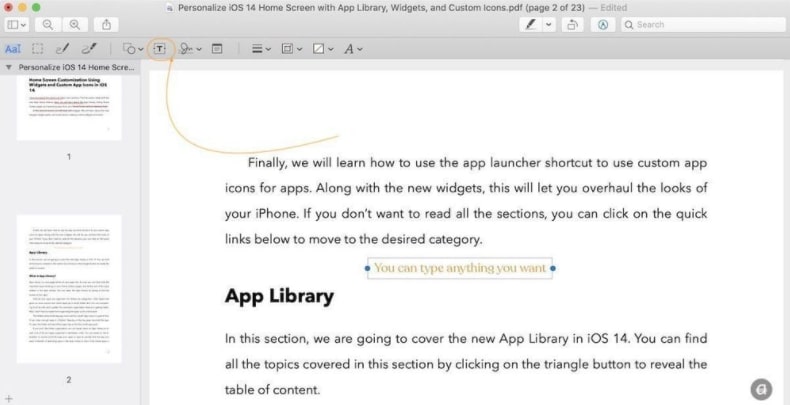
- Następnie, jeśli chcesz zmodyfikować wygląd i formatowanie tekstu, zaznacz cały tekst i kliknij opcję Formatowanie tekstu , jak pokazano na poniższym obrazku. Teraz możesz zmienić rozmiar czcionki, styl czcionki, kolor czcionki i zrobić wiele innych rzeczy.
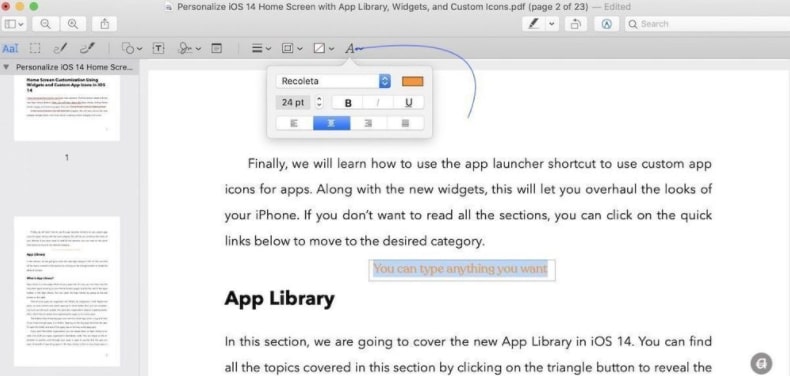
Przeczytaj także: Jak przekonwertować plik PDF na dokument Word? Wypróbuj najlepsze sposoby!
2. Dodawanie notatek do pliku PDF za pomocą narzędzia podglądu na komputerze Mac
Chcesz dodać notatki do dokumentu PDF? Jeśli tak, to jest to możliwe. W takim przypadku po prostu kliknij narzędzie Notatka, aby przywołać pole notatki, które można przeciągnąć w dowolne miejsce.
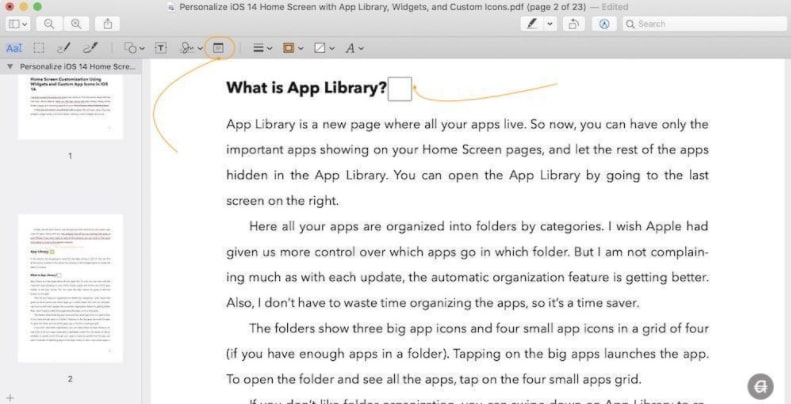
Teraz zacznij pisać w polu notatki, a po zakończeniu kliknij w dowolnym miejscu pliku, aby go scalić.
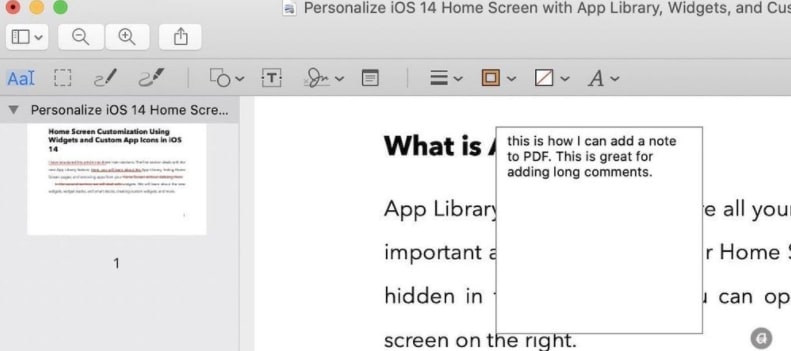
Oprócz tego możesz również dostosować kolor notatki. W tym celu kliknij notatkę prawym przyciskiem myszy i wybierz dowolny preferowany kolor.
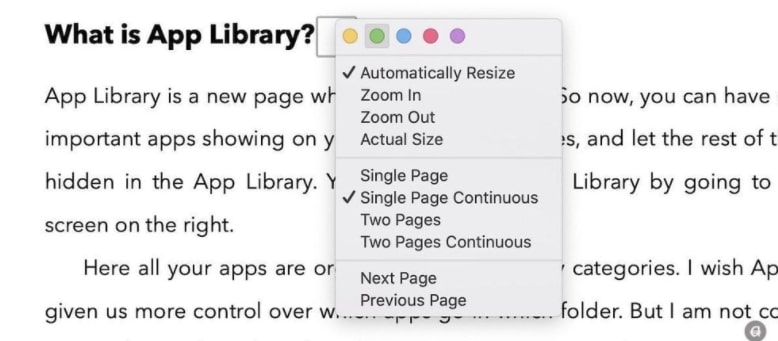
Przeczytaj także: 10 najlepszych darmowych programów do skanowania dla komputerów Mac w 2021 r.
3. Zmiana kolejności, usuwanie i obracanie stron PDF za pomocą narzędzia podglądu na komputerze Mac
Co więcej, korzystając z podglądu, możesz łatwo dostosowywać strony w dokumentach PDF. Użytkownik może łatwo zmieniać kolejność, obracać i wyodrębniać strony. Aby wypróbować te funkcje, otwórz plik PDF i upewnij się, że strona jest otwarta w widoku miniatur. Jeśli nie możesz zobaczyć widoku miniatur strony, przejdź do widoku, a następnie kliknij Miniatury, aby włączyć tę opcję. Alternatywnie możesz również nacisnąć jednocześnie przyciski klawiatury OPT + CMD + 2.
Jeśli chcesz obrócić stronę w dokumencie PDF, kliknij jej miniaturę , a następnie kliknij narzędzie do obracania pokazane na górze. Teraz użyj go zgodnie z własnymi preferencjami.
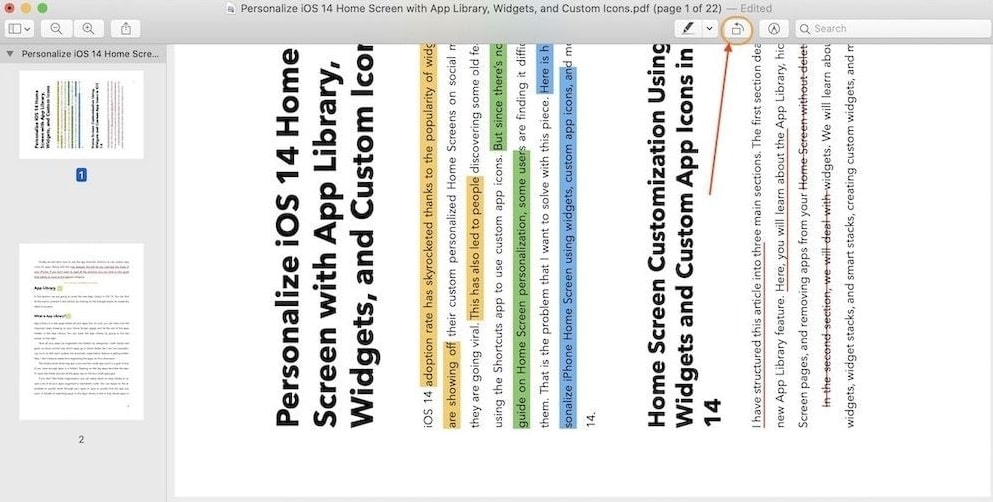
Jeśli chodzi o zmianę kolejności stron, a następnie jednej lub wielu stron, przeciągnij i upuść strony do miejsca, w którym chcesz je umieścić.
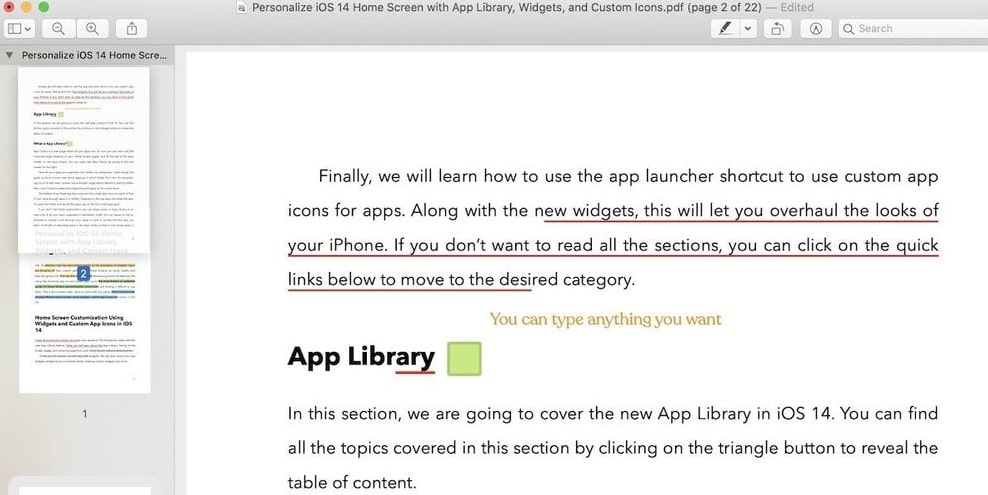
Jeśli chcesz usunąć jedną lub kilka stron z pliku PDF, wybierz stronę, którą chcesz usunąć, i klawisz DELETE, aby wykonać zadanie.
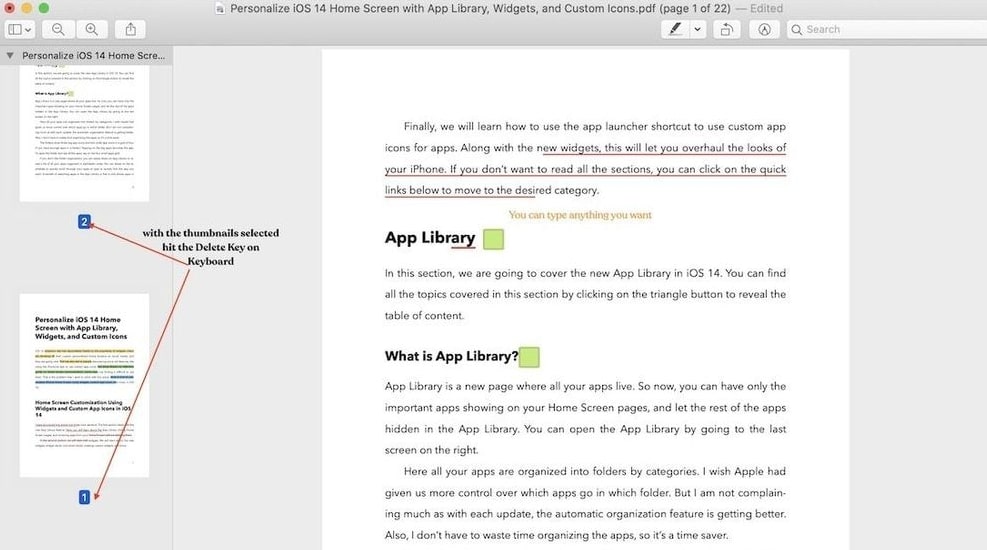
Przeczytaj także: 15 aplikacji i oprogramowania, które muszą mieć dla komputerów Mac wszech czasów
4. Utwórz lub wstaw podpis do pliku PDF na komputerze Mac
Aplikacja podglądu umożliwia również natychmiastowe tworzenie i dołączanie podpisu do plików PDF. Możesz jednak pobrać go z zeskanowanych obrazów lub przedstawić podpis bezpośrednio w samym narzędziu podglądu.
Aby wstawić podpisy, naciśnij Markup, a następnie Sign. A jeśli już umieściłeś znak w pliku PDF, wybierz i umieść go poprawnie.
Jeśli na wszelki wypadek nie masz podpisu cyfrowego, kliknij opcję Utwórz podpis i narysuj swój podpis za pomocą gładzika, a następnie wstaw go do dokumentu.

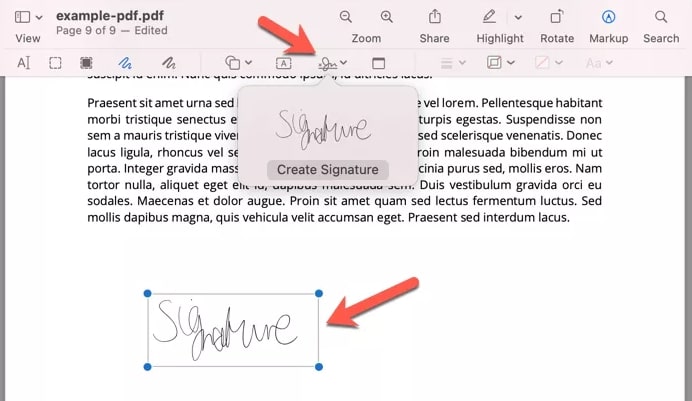
5. Łączenie wielu plików PDF za pomocą narzędzia podglądu na komputerze Mac
Korzystając z tej wbudowanej aplikacji, możesz nawet scalić wiele dokumentów PDF w jeden duży plik PDF. Aby to zrobić, postępuj zgodnie z poniższymi instrukcjami:
- Otwórz pierwszy plik PDF , a następnie naciśnij przyciski CMD + Opt + 2 na klawiaturze, aby uruchomić widok miniatur.
- Wybierz Miniatury z listy menu Widok.
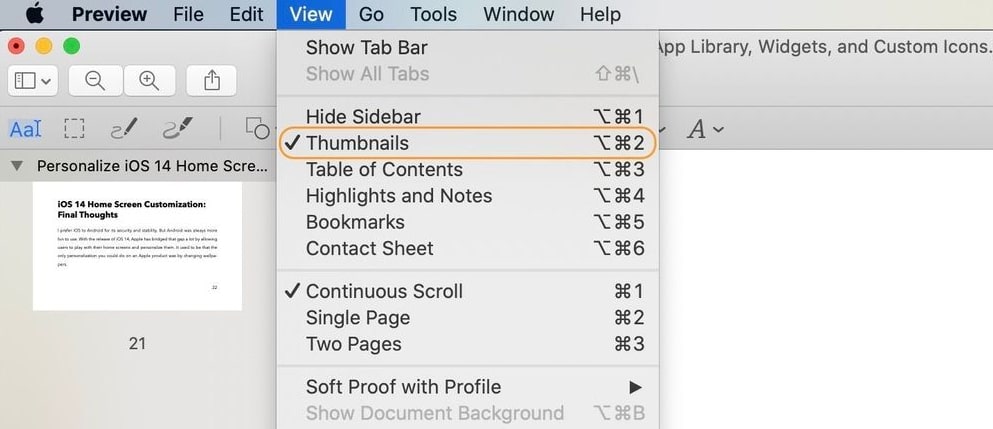
- Następnie kliknij ikonę +, która pojawiła się na dole, i wybierz Wstaw stronę z pliku …, aby dodać następny plik PDF.
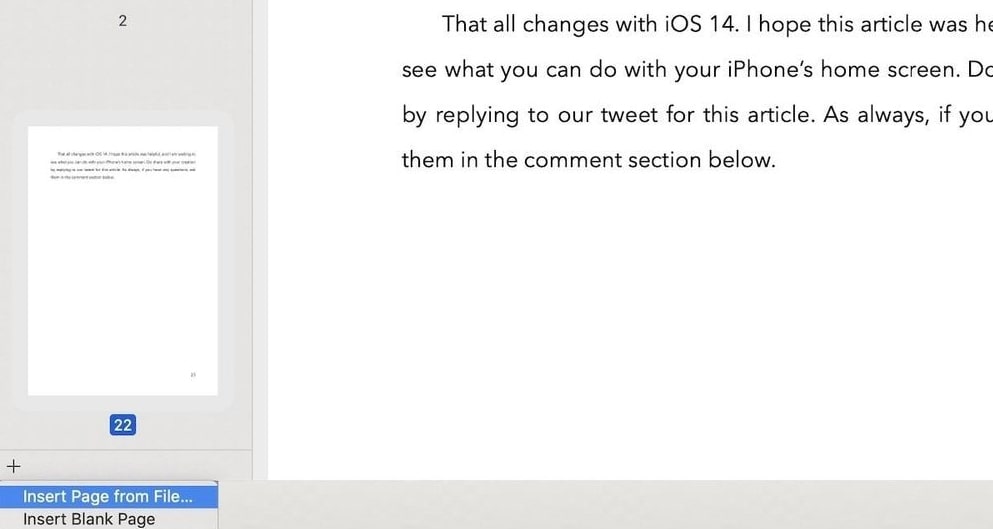
- Spowoduje to przejście do przeglądarki plików, w której musisz przeglądać i wybrać dokument, który chcesz dodać. Kliknij ten plik PDF, a następnie Otwórz, aby zaimportować plik PDF .
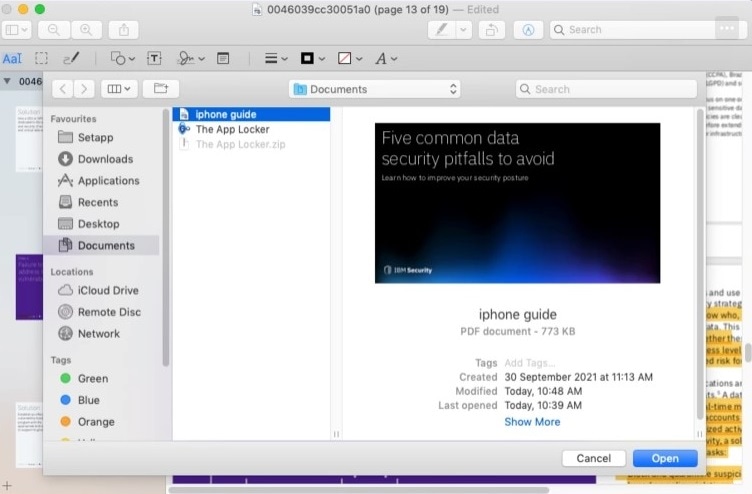
To wszystko, co musisz zrobić, aby połączyć wiele plików PDF w jeden dokument.
Zobacz także: Jak usunąć hasło z plików PDF [Odzyskiwanie i resetowanie]
6. Dzielenie plików PDF za pomocą narzędzia podglądu na komputerze Mac
Jednak w aplikacji Preview nie ma opcji dzielenia plików, ale nadal możesz to zrobić za pomocą przetestowanej i wypróbowanej taktyki. W tym celu przede wszystkim musisz wybrać wszystkie strony PDF, które chcesz podzielić i zapisać osobno. Następnie przeciągnij i upuść wybrane strony na pulpit.
Automatycznie utworzy nowy dokument PDF zawierający wszystkie wybrane strony.
7. Eksportowanie i zmiana rozmiaru plików PDF za pomocą narzędzia podglądu
Za pomocą narzędzia podglądu możesz nawet zmniejszyć rozmiar plików PDF i je również wyeksportować. Tak więc, jeśli masz większy dokument PDF, którego nie można udostępnić ze względu na rozmiar pliku, ta funkcja ci pomoże. Postępuj zgodnie z poniższymi instrukcjami, aby zmniejszyć rozmiar plików PDF na komputerze Mac.
- Uruchom plik PDF w aplikacji Podgląd, a następnie przejdź do opcji Plik.
- Wybierz Eksportuj .
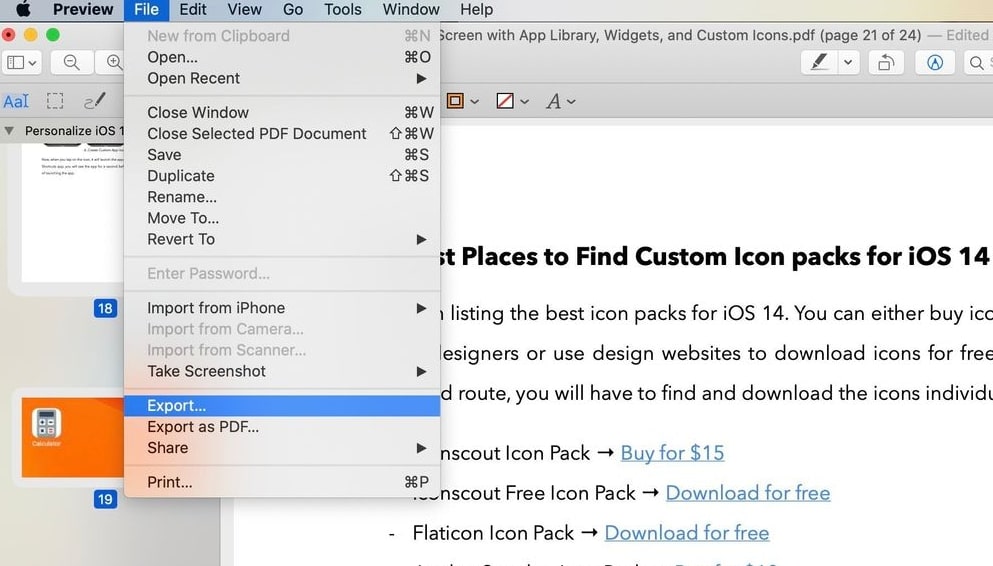
- Teraz zobaczysz opcję o nazwie Filtr kwarcowy, kliknij menu rozwijane przedstawione obok.
- Następnie wybierz opcję Zmniejsz rozmiar pliku.
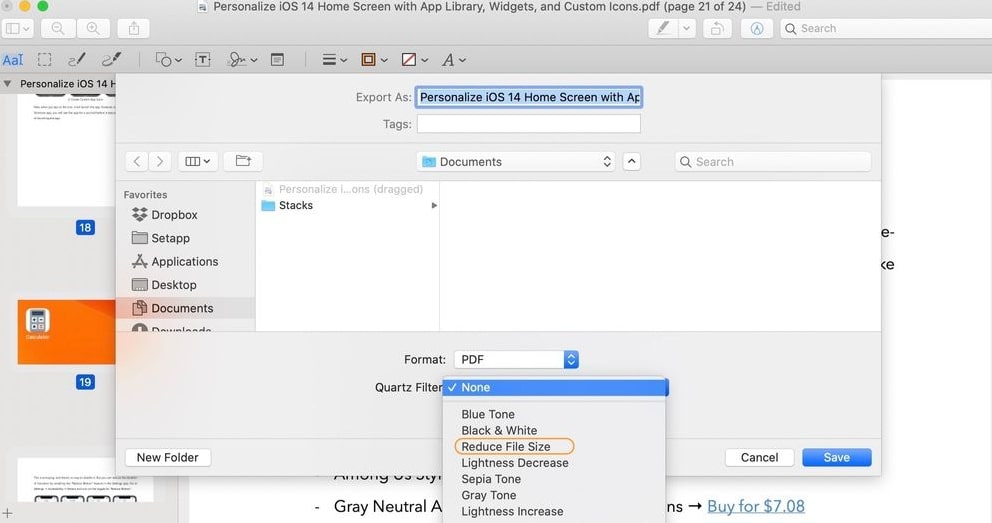
- Po zakończeniu wyeksportuj plik PDF
Zobacz także: 9 najlepszych darmowych programów do zmiany nazwy plików dla komputerów Mac w 2021 r.
Metoda 2: Edytuj dokument PDF na komputerze Mac za pomocą QuickLook
QuickLook, można powiedzieć, że jest to miniatura aplikacji Preview. Jest to również wbudowane narzędzie w systemie Mac, które umożliwia przeglądanie, czytanie i edytowanie plików PDF na komputerze Mac bez żadnych kosztów. Podobnie jak Podgląd, QuickLook oferuje również te same funkcje edycji, z wyjątkiem poprawiania. Poniżej znajduje się krótki samouczek dotyczący edytowania pliku PDF za darmo na komputerze Mac za pomocą QuickLook:
- Na pasku menu Findera wybierz dokument PDF, który chcesz edytować, a następnie naciśnij klawisz Spacja na klawiaturze komputera Mac.
- Teraz, aby skorzystać z funkcji edycji w QuickLook, otwórz plik w QuickLook i kliknij opcję Markup umieszczoną na prawej górnej krawędzi.
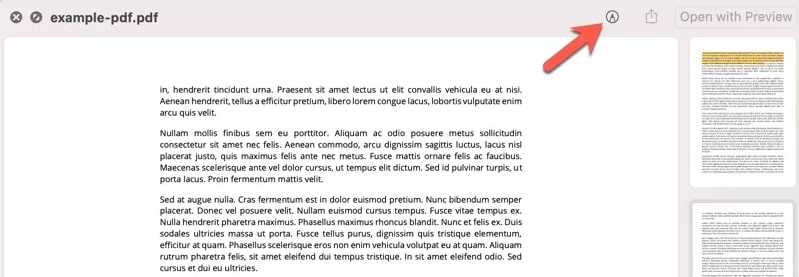
- Stamtąd możesz wstawić kształt, tekst, podpis, rysunki do swojego dokumentu. Możesz także przycinać, obracać lub zmieniać rozmiar dokumentu PDF.
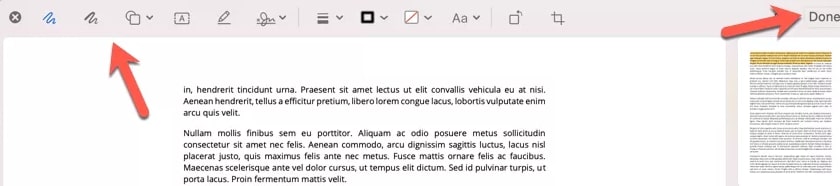
- Po wprowadzeniu wszystkich zmian kliknij przycisk Gotowe, aby zapisać wszystkie zmiany bezpośrednio w dokumencie.
Zobacz także: Jak przenosić pliki na komputerze Mac – kompletny przewodnik
Metoda 3: Użyj bezpłatnych i płatnych edytorów PDF innych firm
Bez wątpienia QuickLook i podgląd to najlepsze metody edycji dokumentów PDF na komputerze Mac. Jeśli jednak chcesz uruchamiać zaawansowane operacje edycyjne, takie jak edycja tekstu dokumentów PDF lub optyczne rozpoznawanie znaków (OCR), musisz zainstalować dowolną aplikację do edycji plików PDF innej firmy dla komputerów Mac (bezpłatną lub płatną). Wypróbowaliśmy wiele takich aplikacji i dwa z nich okazały się naprawdę korzystne. Poniżej wyjaśniliśmy każdy z nich, po prostu je przeczytaj i wybierz najlepszy dla siebie.
1. Adobe Acrobat
Jedna z dedykowanych aplikacji do przeglądania lub edycji plików PDF bez żadnych kłopotów. Narzędzie może służyć do konwertowania różnych typów plików do formatu PDF, tworzenia lub dodawania podpisów cyfrowych, łączenia wielu plików PDF w jeden plik, wyodrębniania stron z plików PDF na wiele mniejszych fragmentów, wypełniania formularzy i wielu innych. Możesz nabyć Adobe Acrobat jako jednorazową płatność, ale jeśli chcesz mieć dostęp do najnowszych funkcji edycji, a także do przechowywania w chmurze o wielkości około 200 GB, musisz zamiast tego subskrybować Adobe Acrobat DC jako płatność miesięczną.
Odwiedź Adobe Acrobat
2. Ekspert PDF
Przejdź do następnego, ten edytor PDF zasługuje na swoją nazwę, PDFExpert. Jest to solidny i unikalny edytor PDF dostępny dla komputerów Mac. Za pomocą tego narzędzia możesz wykonywać wszystkie czynności, takie jak dodawanie notatek, organizowanie stron PDF, dodawanie adnotacji do plików PDF, wstawianie podpisów elektronicznych i wiele innych. W przeciwieństwie do innych, ten edytor PDF dla komputerów Mac umożliwia także edycję oryginalnego tekstu dokumentu, dodawanie komentarzy do podświetleń, eksportowanie podświetleń i tak dalej. Oprócz tego ten edytor PDF wyświetla również podsumowanie wszystkich najważniejszych wydarzeń.
Ponadto PDFExpert zawiera wiele wbudowanych narzędzi do modyfikowania numerów stron, zmniejszania rozmiaru pliku, przycinania stron PDF i tak dalej.
Odwiedź PDFExpert
Zobacz także: 11 najlepszych sposobów na przyspieszenie komputera Mac w 2021 r.
Jaki jest najlepszy sposób na edycję plików PDF na komputerze Mac?
Były to więc jedne z najlepszych metod przeglądania, czytania i edytowania plików PDF na komputerze Mac. Teraz, jeśli zastanawiasz się, „Której metody powinienem użyć?”
Cóż, jeśli nie pracujesz często z plikami PDF, to wbudowana aplikacja Podgląd i QuickLook w stylu Mac są najlepszymi nośnikami do edycji plików PDF za darmo na Macu.
Natomiast jeśli jesteś intensywnym użytkownikiem komputera Mac i potrzebujesz dodatkowych funkcji, aby spełnić swoje wymagania dotyczące edycji, możesz wybrać Adobe Acrobat lub PDFExpert.
Na razie to wszystko, mamy nadzieję, że przewodnik pomoże Ci we właściwym kierunku. Jeśli masz jakieś pytania lub dalsze sugestie, powiedz nam w komentarzach poniżej. Dodatkowo powiedz nam w komentarzach, który jest najlepszym sposobem na zorganizowanie dokumentu PDF na Macu.
Na koniec, przed wyjazdem, zasubskrybuj nasz biuletyn, aby przeczytać więcej porad i wskazówek dotyczących rozwiązywania problemów związanych z niszą technologiczną. Oprócz tego możesz również skontaktować się z nami za pośrednictwem mediów społecznościowych: Facebooka, Twittera, Instagrama i Pinteresta.
